Configurar livros fiscais
Este artigo explica como configurar o módulo Livros fiscais para gerar e emitir eventos para as autoridades fiscais.
Configurar tipos de serviço
A tabela de tipo de serviço representa a tabela 06. As autoridades fiscais estabeleceram esta tabela para classificar os serviços que são fornecidos, com base na atribuição de trabalho. É possível consultar uma lista detalhada dos valores disponíveis no site do sistema de registros digitais públicos (SPED).
Acesse Livros fiscais>Configuração>SPED Reinf>Tipos de serviço.
Selecione Novo.
Insira um código de classificação que foi estabelecido pelas autoridades fiscais e digite uma descrição.
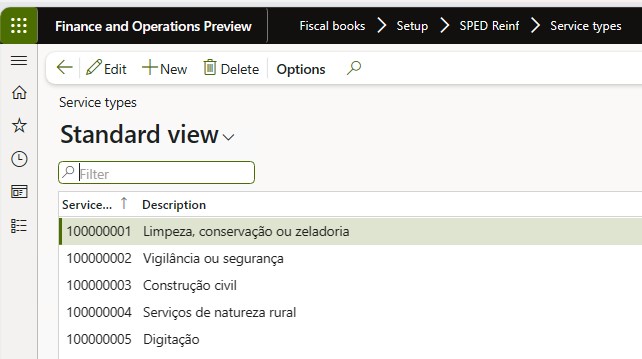
Depois que a lista de tipos de serviço for criada, eles devem ser atribuídos a códigos de serviço. Acesse Gerenciamento de estoque>Configuração>Informações fiscais>Código de serviço e, em seguida, para cada serviço, atribua o tipo de serviço relacionado.
Configurar a classificação da receita
Depois que você criar a lista de tipos de serviço, atribua-os a códigos de serviço. Inclua o código da receita do rendimento fornecido no manual do SPED REINF liberado pela autoridade fiscal.
- Acesse Gerenciamento de estoque>Configuração>Informações fiscais>Código de serviço.
- Para cada serviço, atribua o tipo de serviço e o código da receita relacionados.
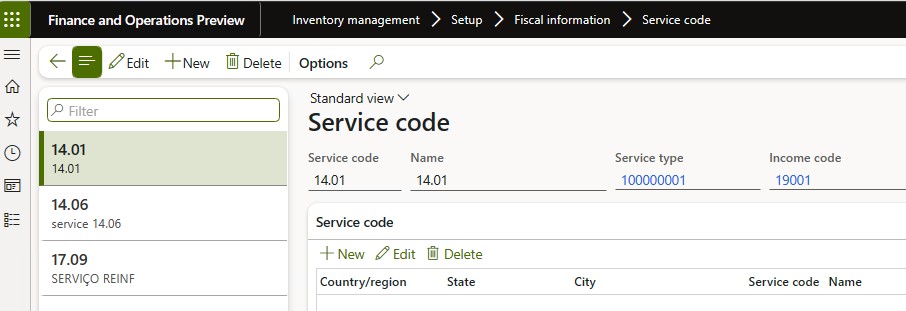
Configurar códigos de classificação de imposto
- Acesse Livros fiscais>Configuração>SPED Reinf>Códigos de classificação fiscal.
- Insira os tipos de classificação disponíveis.
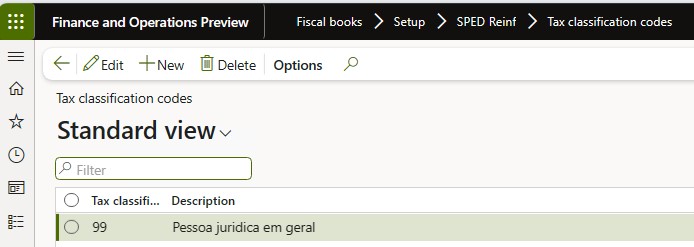
Essas informações são atribuídas à organização fiscal e podem ser encontradas na FastTab Geral da página Organização fiscal, (Livros fiscais > Configuração > Organização fiscal).
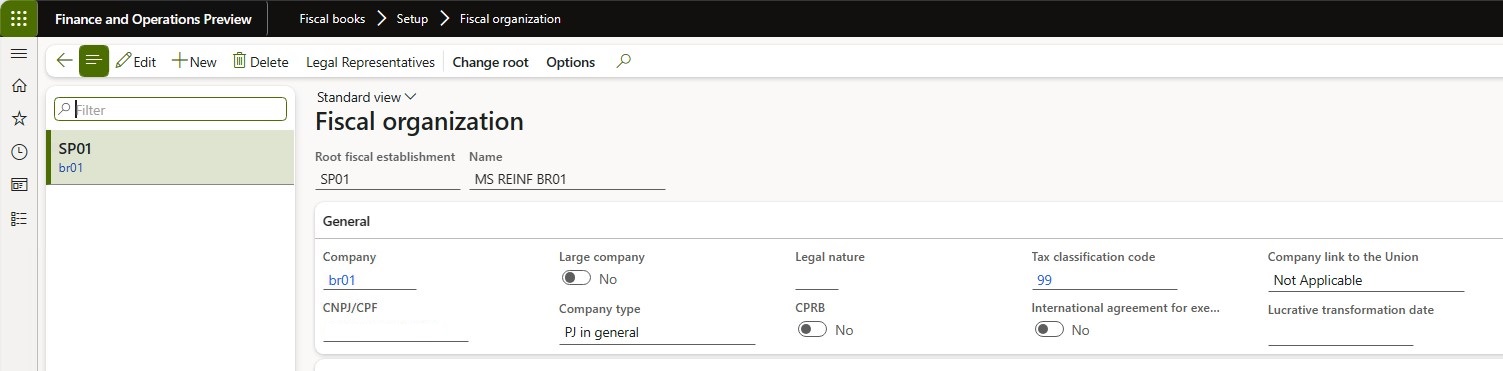
Configurar suspensão da explicação de códigos
- Acesse Livros fiscais>Configuração>SPED Reinf>Suspensão de explicação dos códigos.
- Configure os códigos que são usados no evento R-1070 quando a suspensão de retenção for aplicável. Esses códigos são atribuídos na página Processo administrativo e judicial (Livros fiscais>Periódico>SPED Reinf>Processo administrativo e judicial).
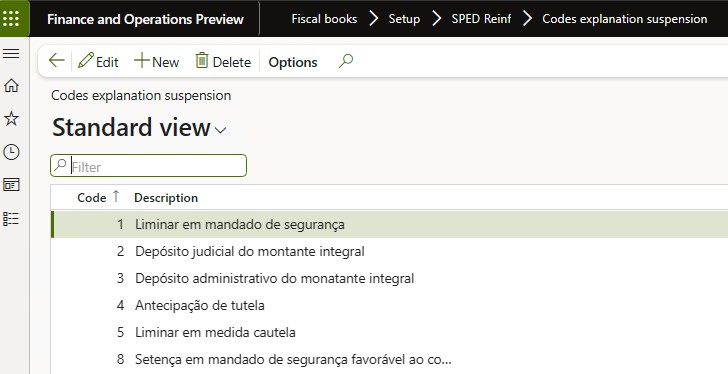
Configurar a determinação do tipo de aquisição
Esta configuração é usada para determinar o tipo de aquisição agrícola dos documentos fiscais recebidos que são relatados na marca indAquis para o evento R-2055.
Acesse Livros fiscais>Configuração>SPED Reinf>Aquisição de produção rural.
Define a classificação dos documentos fiscais, com base nos seguintes critérios:
- Conta do fornecedor: Todos, grupo ou tabela
- CFOP: Todos, grupo ou tabela
- Classificação fiscal
Configurar impostos GILRAT e SENAR
GILRAT: A contribuição tributária do grau de incidência de incapacidade laboral decorrente de riscos ambientais ocupacionais.
SENAR: A contribuição tributária relativa à produção rural.
- Acesse Livros fiscais>Configuração>SPED Reinf>Códigos do imposto GILRAT ou SCódigos do imposto SENAR.
- Identifique os códigos de imposto de vendas que são usados para representas impostos GILRAT e SENAR. Na definição dos códigos de imposto de vendas, o tipo de imposto deve ser definido como Outro. O valor desses impostos é usado nas marcas vlrRatDescPR e vlrSenarDesc para o evento R-2055.
Configurar parâmetros do SPED REINF e de livros fiscais
Acesse Livros fiscais>Parâmetros das extensões de obrigações fiscais>SPED REINF>Parâmetros de SPED REINF.
Na guia Geral, selecione versão do SPED REINF.
Selecione o tipo de ambiente e o status da organização fiscal.
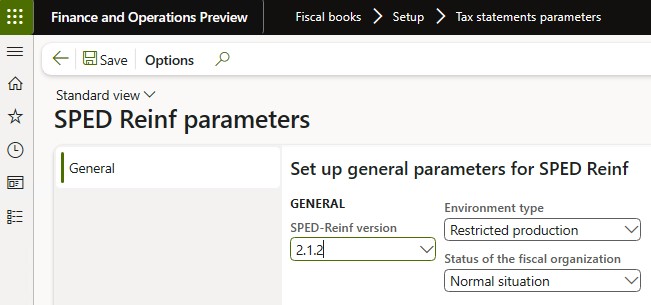
Acesse Livros fiscais>Configuração>Parâmetros dos livros fiscais.
Na guia Sequências numéricas, configure a sequência numérica para os eventos.
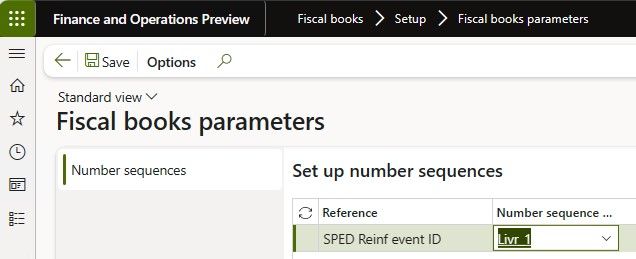
Anotação
Se as sequências numéricas não tiverem sido inicializadas durante a lista de verificação da configuração para a instalação de KB, você poderá gerá-las usando um assistente. Para abrir o assistente, acesse Administração da organização>Sequências numéricas>Sequências numéricas e selecione Gerar. Em seguida, configure a sequência numérica relacionada:
- Área: Livros fiscais
- Referência: ID de evento do SPED-REINF
Configuração do fornecedor – Eventos R-2055, R-4010, R-4020 e R-4040
- Acesse Contas a pagar>Fornecedores>Todos os fornecedores e selecione um fornecedor.
- Na guia Informações fiscais, configure o atributo Taxação REINF sobre folha de pagamento. Este novo atributo determina o tipo de taxação, pois essas informações são necessárias na marca indOpcCP para o evento R-2055.
Evento R-4010 – Configuração do fornecedor do tipo Pessoa
- Vá para Contas a pagar>Fornecedores>Todos os fornecedores.
- No campo Tipo, selecione Pessoa.
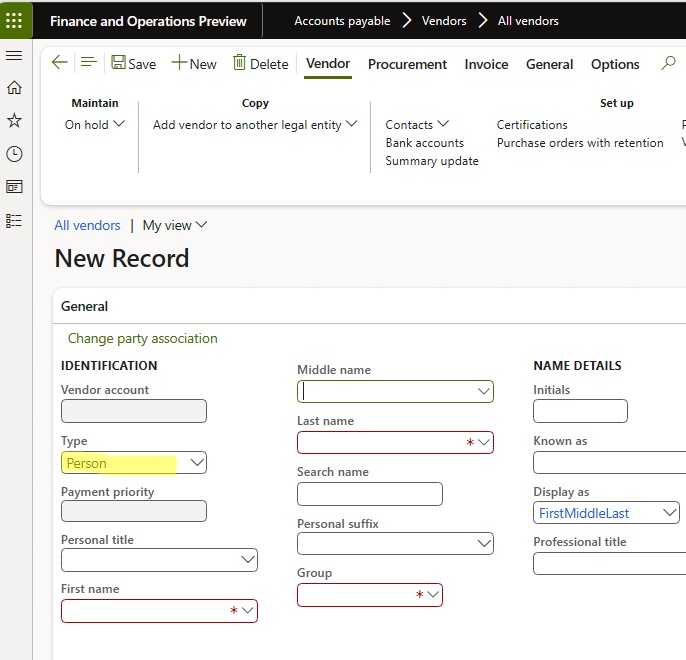
Evento R-4020 – Configuração de fornecedor do tipo Entidade Legal
- Vá para Contas a pagar>Fornecedores>Todos os fornecedores.
- No campo Tipo, selecione Organização.
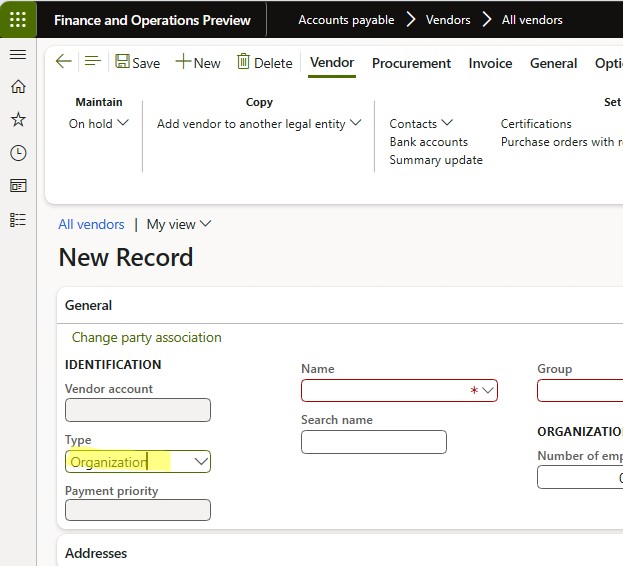
Evento R-4040 – Configuração do fornecedor do tipo Beneficiário Não Identificado
- Vá para Contas a pagar>Fornecedores>Todos os fornecedores.
- No campo Tipo, selecione Organização ou Pessoa.
- Defina a opção Beneficiário não identificado como Sim.

Evento R-4080 – Imposto retido na fonte no recebimento (retenção automática) – Configuração de cliente
No registro do cliente, o campo Imposto retido na fonte deve ser preenchido com as informações fornecidas. Depois que essas informações forem configuradas, novas faturas deverão ser emitidas e novos eventos deverão ser gerados.
Acesse Contas a receber>Clientes>Todos os clientes e selecione o cliente.
Na guia Informações fiscais, selecione Imposto retido na fonte>Tipo de contribuição do cliente e selecione uma destas opções:
- Fundação ou agência do governo federal
- Administração pública federal
- Pessoa jurídica
- Cooperativa
- Fabricante de Máquinas e Veículos
- OUTROS– Esta opção não é considerada no evento.
No campo Imposto retido na fonte, selecione um valor.

Configuração do fornecedor
- Vá para Contas a pagar>Fornecedores>Todos os fornecedores.
- Selecione um fornecedor.
- Na guia Informações fiscais, configure Taxação Reinf sobre folha de pagamento. Este novo atributo determina o tipo de taxação, pois essas informações são necessárias na marca indOpcCP para o evento R-2055.
Configurar parâmetros dos livros fiscais
- Acesse Livros fiscais>Parâmetros das extensões de obrigações fiscais>SPED Reinf>Parâmetros SPED Reinf.
- Na guia Geral, selecione Versão SPED Reinf.
- Selecione o tipo de ambiente e o status da organização fiscal.
- Acesse Livros fiscais>Configuração>Parâmetros dos livros fiscais.
- Na guia Sequências numéricas, configure a sequência numérica para os eventos R-2010, R-2020 e R-2055.
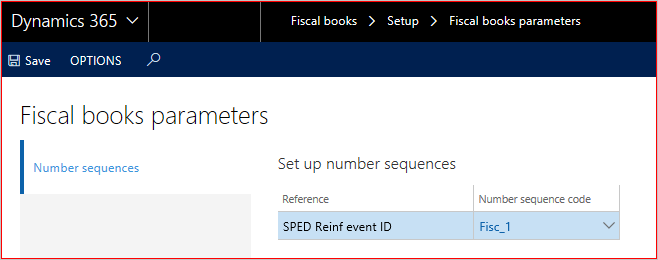
Observação
Se as sequências numéricas não tiverem sido inicializadas durante a lista de verificação da configuração para a instalação de KB, você poderá gerá-las usando um assistente. Para abrir o assistente, acesse Administração da organização>Sequências numéricas>Sequências numéricas e selecione Gerar. Você pode configurar a sequência numérica relacionada:
- Área: Livros fiscais
- Referência: SPED-Reinf ID do evento